Trừ khi bạn đang sống dưới một tảng đá, nếu không bạn có thể đã nghe nói về ChatGPT. ChatGPT hiện đang là cơn thịnh nộ trên các nền tảng mạng xã hội và internet và không có điểm dừng.
Mặc dù quá trình thích ứng với ChatGPT diễn ra chậm nhưng nó ổn định và sẵn sàng cách mạng hóa ngành công nghiệp AI. Bạn sẽ sớm tìm thấy ChatGPT hoặc tích hợp chatbot AI tương tự trên các ứng dụng và dịch vụ web.
ChatGPT có cả gói miễn phí và trả phí. Gói cao cấp được gọi là ChatGPT Plus và được đào tạo trên Transformer 4 được đào tạo trước tiên tiến hơn (GPT-4). Trong khi GPT-3.5 hỗ trợ phiên bản miễn phí.
trình diễn
Làm cách nào để sử dụng ChatGPT trên Google Chrome?
ChatGPT hoàn toàn có thể truy cập được trên Google Chrome hoặc thậm chí bất kỳ trình duyệt web nào khác. Bạn có thể sử dụng nó trên Microsoft Edge, Opera, Firefox, v.v.
Truy cập ChatGPT trên Google Chrome khá dễ dàng; bạn chỉ cần sử dụng phiên bản web ChatGPT, đăng nhập bằng tài khoản OpenAI của mình và bạn đã sẵn sàng để sử dụng.
Nếu muốn có thêm lợi ích, bạn có thể cân nhắc sử dụng tiện ích mở rộng ChatGPT dành cho Chrome để truy cập chatbot AI chỉ bằng vài cú nhấp chuột. Dưới đây, chúng tôi đã chia sẻ tất cả các cách tốt nhất để sử dụng ChatGPT trên Google Chrome.
1. Sử dụng ChatGPT trên Chrome (Bản web)
Cách dễ nhất để sử dụng ChatGPT trên Chrome là sử dụng phiên bản web. ChatGPT miễn phí sử dụng cho tất cả mọi người và không có danh sách chờ để có quyền truy cập vào chatbot AI.
Nếu bạn chưa tạo tài khoản với OpenAI, đã đến lúc tạo một tài khoản và truy cập ChatGPT miễn phí. Đây là cách sử dụng ChatGPT trên Chrome.
1. Đầu tiên, bạn mở trình duyệt Google Chrome trên máy tính.
2. Tiếp theo, trên thanh địa chỉ, nhập chat.openai.com.
3. Thao tác này sẽ mở phiên bản web của ChatGPT.
4. Nếu bạn chưa tạo tài khoản, hãy nhấp vào nút Đăng ký và tạo một tài khoản mới.
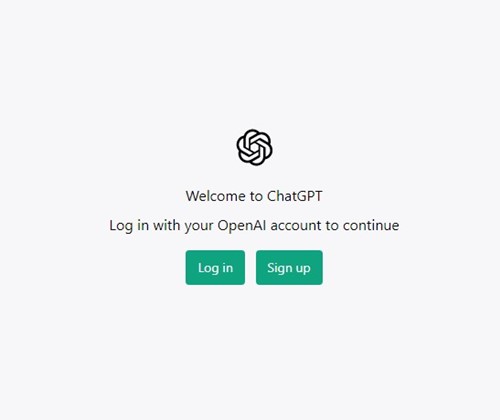
5. Nếu bạn đã có tài khoản, hãy nhấp vào nút Đăng nhập để truy cập.
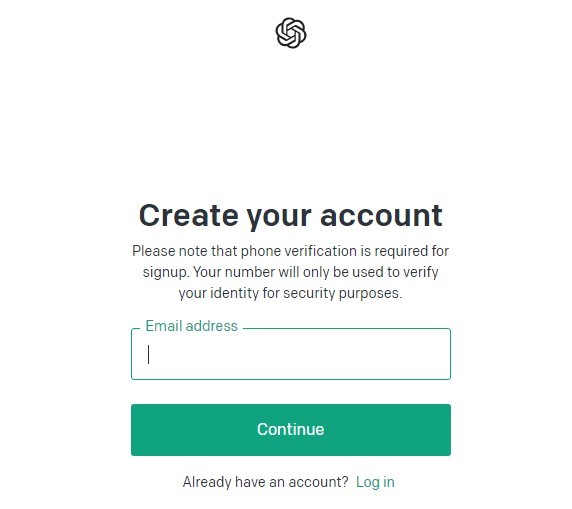
6. Sau khi đăng nhập vào tài khoản OpenAI, bạn có thể truy cập ChatGPT trên Chrome miễn phí.
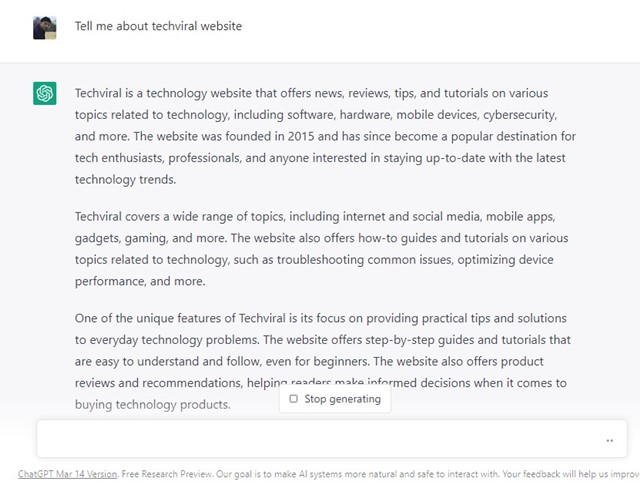
Đó là nó! Đây là cách bạn có thể truy cập ChatGPT miễn phí trên trình duyệt Google Chrome.
2. Tạo lối tắt trên màn hình cho ChatGPT (Chrome)
Nếu muốn truy cập nhanh hơn vào chatbot AI, bạn có thể chọn tạo lối tắt trên màn hình cho ChatGPT. Bạn có thể sử dụng trình duyệt Google Chrome để tạo lối tắt trên màn hình cho ChatGPT. Đây là những gì bạn cần làm.
1. Đầu tiên, mở Google Chrome và truy cập chat.openai.com. Tiếp theo, đăng nhập vào tài khoản của bạn.
2. Ở góc trên cùng bên phải của Chrome, nhấp vào ba dấu chấm.
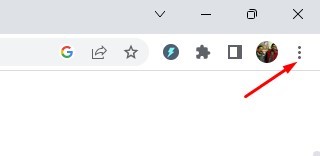
3. Từ danh sách tùy chọn xuất hiện, chọn ‘Công cụ khác > Tạo lối tắt’
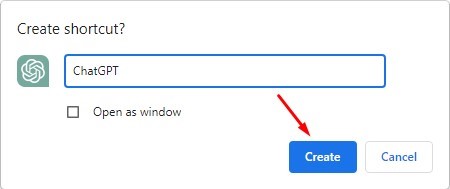
5. Bạn sẽ tìm thấy lối tắt Chrome ChatGPT mới trên màn hình của mình.
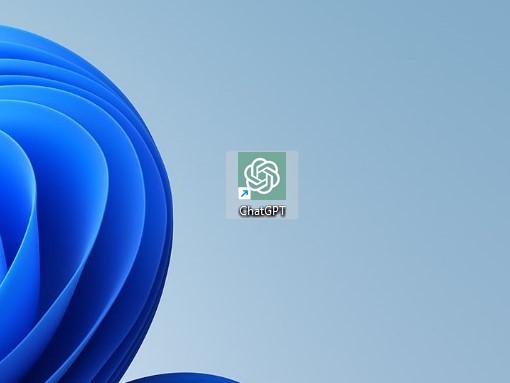
Đó là nó! Đây là cách bạn có thể tạo lối tắt trên màn hình cho ChatGPT bằng trình duyệt Google Chrome.
OpenAI có bất kỳ tiện ích mở rộng chính thức nào cho ChatGPT không?
Có một tiện ích mở rộng chính thức cho ChatGPT có thể hữu ích, nhưng thật không may, chưa có tiện ích mở rộng chính thức nào cho ChatGPT.
Tuy nhiên, trên một lưu ý tích cực, các nhà phát triển đã tạo một số tiện ích mở rộng của Chrome có thể tích hợp với ChatGPT và cung cấp cho bạn các tính năng AI.
Đây là những tiện ích mở rộng ChatGPT không chính thức dành cho Chrome nhưng hoạt động tốt và có sẵn cho các mục đích khác nhau. Ví dụ: tiện ích mở rộng trình soạn thảo ChatGPT viết email cho bạn với sự trợ giúp của AI.
Tương tự như vậy, có sẵn các tiện ích mở rộng khác làm những việc khác nhau cho bạn. Dưới đây, chúng tôi đã chia sẻ một số tiện ích mở rộng ChatGPT tốt nhất cho Chrome và cách sử dụng chúng.
1. Tiện ích mở rộng ChatGPT Chrome
Tiện ích mở rộng ChatGPT Chrome là một tiện ích mở rộng Chrome rất đơn giản và nhẹ cho phép bạn truy cập nhanh vào ChatGPT của OpenAI trên web.
Nó không tự làm bất cứ điều gì; nó chỉ mở phiên bản web của ChatGPT trong giao diện của nó, cho phép bạn truy cập chatbot mà không cần chuyển tab. Đây là cách sử dụng nó.
1. Mở trình duyệt Google Chrome và truy cập vào đây địa chỉ web. Tiếp theo, nhấp vào nút ‘Thêm vào Chrome’ để thêm tiện ích mở rộng.
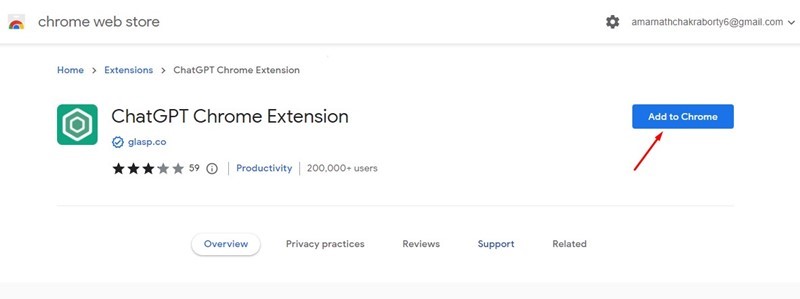
2. Nhấp vào nút ‘Thêm tiện ích mở rộng’ trên lời nhắc xác nhận.

3. Sau khi thêm vào chrome, bạn sẽ tìm thấy biểu tượng Tiện ích mở rộng ChatGPT Chrome trên thanh Tiện ích mở rộng.

4. Chỉ cần nhấp vào nó. Thao tác này sẽ mở phiên bản web ChatGPT, bây giờ bạn có thể đặt câu hỏi và nó sẽ trả lời bạn.

Đó là nó! Đó là cách dễ dàng sử dụng Tiện ích mở rộng ChatGPT Chrome trên trình duyệt web Google Chrome. Tiện ích mở rộng này cho phép bạn truy cập ChatGPT của OpenAI trên web mà không cần chuyển tab.
2. ChatGPT cho Google
ChatGPT cho Google là một tiện ích mở rộng hữu ích khác của Google Chrome mà bạn có thể sử dụng. Tiện ích chrome ChatGPT này hiển thị phản hồi AI cùng với kết quả của công cụ tìm kiếm. Đây là cách sử dụng tiện ích mở rộng này.
1. Mở trình duyệt Google Chrome và truy cập vào đây địa chỉ web. Tiếp theo, nhấp vào nút ‘Thêm vào Chrome’ để thêm tiện ích mở rộng.
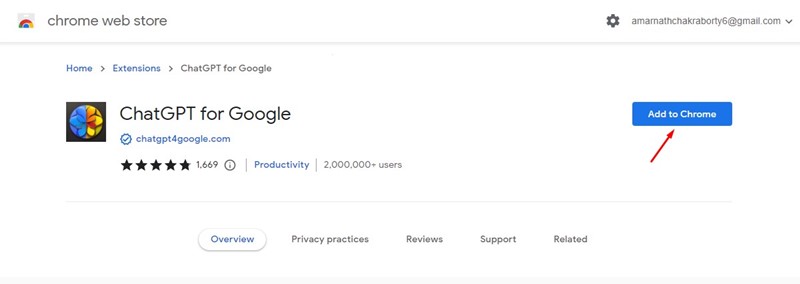
2. Trên lời nhắc xác nhận, hãy nhấp vào nút ‘Thêm tiện ích mở rộng’.
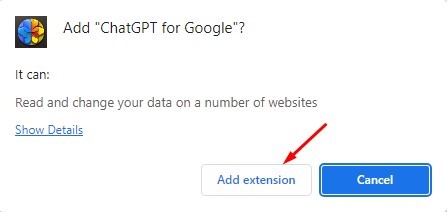
3. Sau khi thêm vào chrome, bạn sẽ tìm thấy biểu tượng ChatGPT cho Google trên thanh Tiện ích mở rộng.
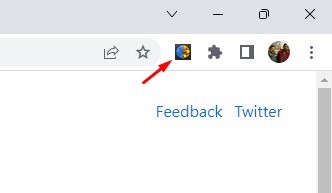
4. Bây giờ chỉ cần thực hiện Tìm kiếm trên Google. Bạn sẽ tìm thấy tích hợp ChatGPT ở phía bên phải của trang tìm kiếm.
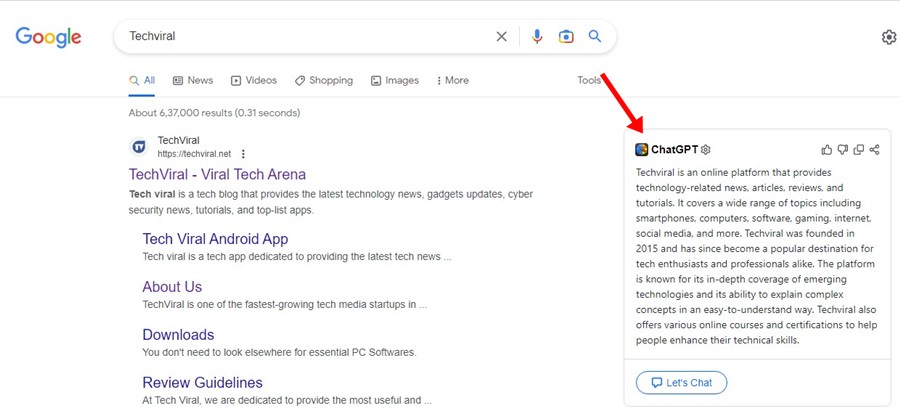
5. Bạn cũng có thể nhấp vào biểu tượng tiện ích mở rộng ChatGPT cho Google và đặt câu hỏi trực tiếp.
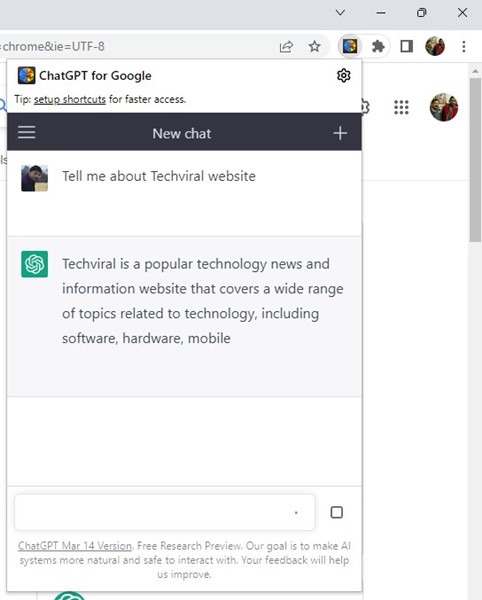
Đó là nó! Đây là cách bạn có thể sử dụng tiện ích mở rộng ChatGPT cho Google trên trình duyệt Google Chrome của mình.
3. Nhà văn ChatGPT
Bạn có thể biết tầm quan trọng của việc viết email chuyên nghiệp nếu bạn điều hành một doanh nghiệp trực tuyến hoặc cung cấp dịch vụ web. Tương tự, khi nói đến các câu trả lời, chúng cũng phải trông thật chuyên nghiệp.
Nếu bạn thường gặp khó khăn với việc soạn email hoặc trả lời chúng, ChatGPT Writer có thể hữu ích. Đó là tiện ích mở rộng của Chrome có thể viết email và trả lời cho bạn. Đây là cách sử dụng nó.
1. Mở trình duyệt Google Chrome và truy cập vào đây địa chỉ web. Tiếp theo, nhấp vào nút ‘Thêm vào Chrome’ để thêm tiện ích mở rộng.
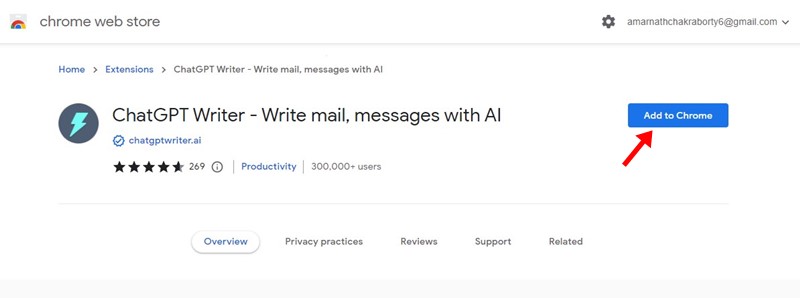
2. Trên lời nhắc xác nhận, hãy nhấp vào nút ‘Thêm tiện ích mở rộng’.
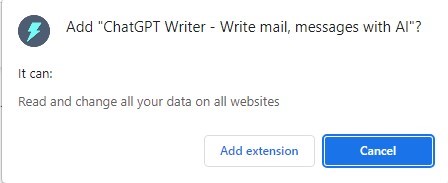
3. Sau khi được thêm vào chrome, hãy mở bất kỳ dịch vụ email nào. Ở đây chúng tôi đã sử dụng Gmail.
4. Bây giờ hãy soạn một email mới trên Gmail. Bạn sẽ tìm thấy biểu tượng tiện ích mở rộng trình soạn thảo ChatGPT bên cạnh nút Gửi. Đơn giản chỉ cần nhấp vào nó.
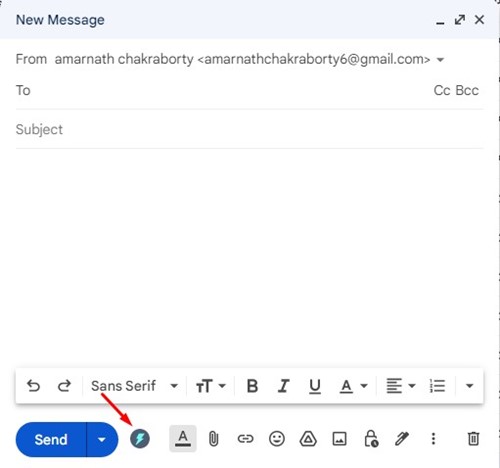
5. Tiếp theo, bên dưới trường ‘Viết ngắn gọn bạn muốn gửi email gì’, hãy nhập nội dung bạn muốn tiện ích mở rộng viết. Bạn có thể nhập những gì bạn muốn gửi bằng những từ đơn giản; phần mở rộng sẽ làm cho nó chuyên nghiệp.
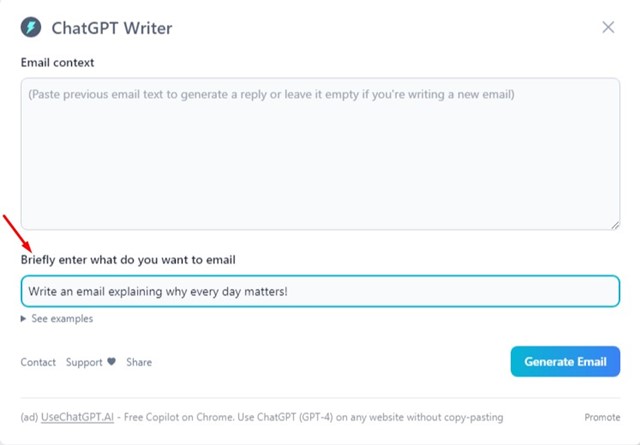
6. Sau khi hoàn tất, hãy nhấp vào nút Tạo email.
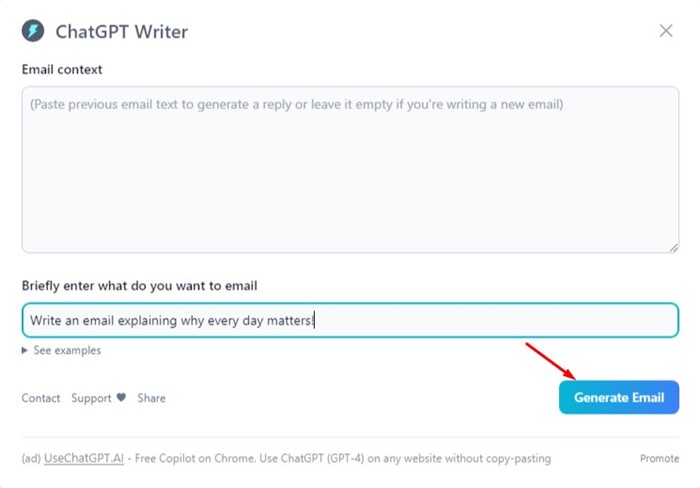
7. Bây giờ ChatGPT Writer sẽ tạo một email. Nếu bạn hài lòng với nó, hãy nhấp vào nút Chèn phản hồi đã tạo. Hoặc nếu không, bạn có thể sửa đổi câu hỏi của mình để nhận được phản hồi khác.
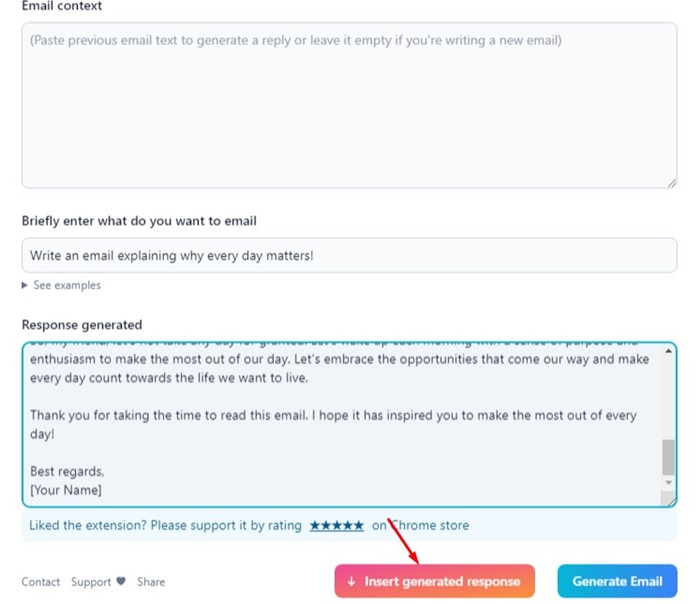
8. Bạn cũng có thể sử dụng tiện ích mở rộng tương tự để tạo và gửi trả lời email của mình. Đối với điều đó, hãy mở thông báo email và trên hộp trả lời email, nhấp vào trình ghi GPT.
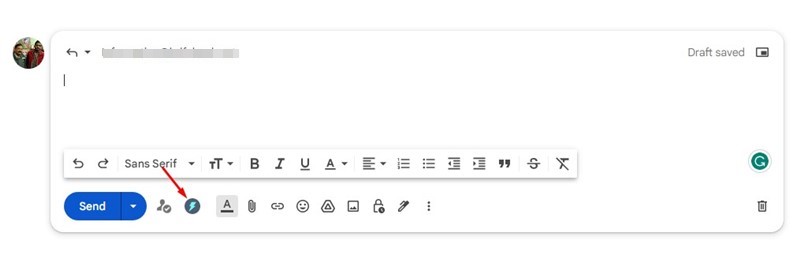
9. Bạn có thể sửa đổi bối cảnh email để tạo phản hồi tốt hơn. Để nguyên những thứ khác và nhấp vào nút Tạo trả lời.
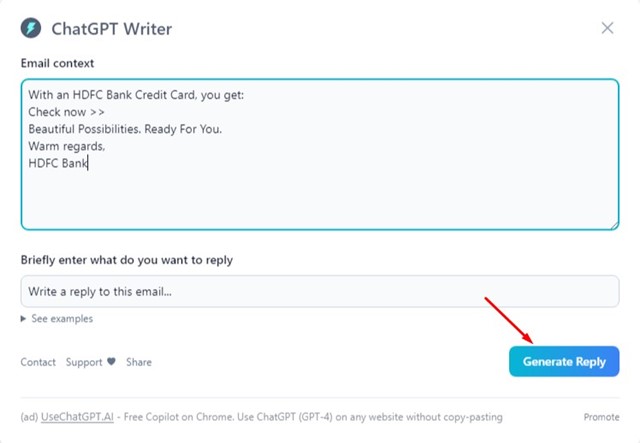
10. ChatGPT Writer sẽ tạo email trả lời. Nếu bạn hài lòng với nó, hãy nhấp vào nút ‘Chèn phản hồi đã tạo’.
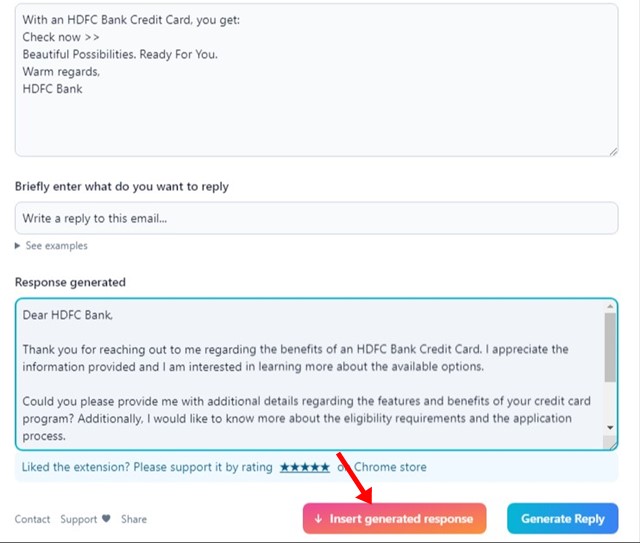
Đó là nó! Đây là cách bạn có thể sử dụng trình soạn thảo ChatGPT để viết email và tin nhắn. Tiện ích mở rộng này hoạt động trên tất cả các ứng dụng và dịch vụ email.
Vì vậy, đây là một số cách tốt nhất để sử dụng ChatGPT trên trình duyệt Google Chrome. Nếu bạn cần thêm trợ giúp khi sử dụng ChatGPT trên Chrome, hãy cho chúng tôi biết trong phần nhận xét. Ngoài ra, nếu bài viết giúp ích cho bạn, hãy nhớ chia sẻ nó với bạn bè của bạn.
